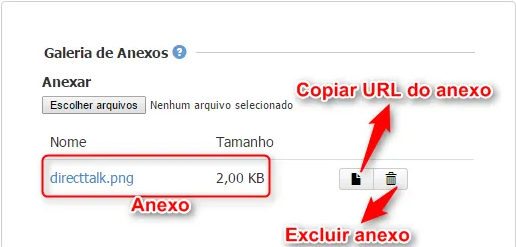Sobre a função:
Personalize a aparência da sua tela inicial do Hi Chat para que esteja de acordo com a identidade visual da sua empresa.
Para configurar acesse: Todos Departamentos > Configurações > Chat > Tela Inicial
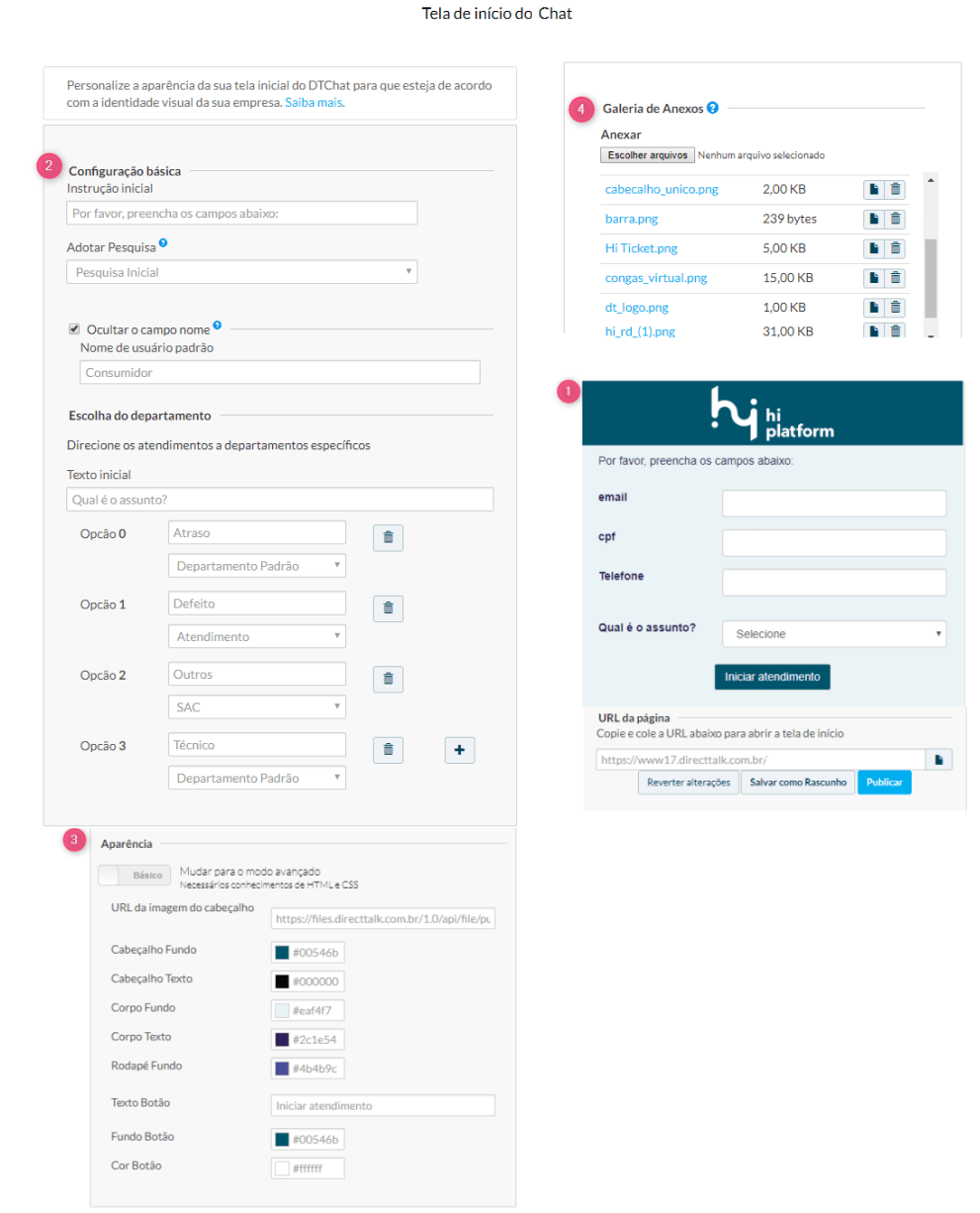
Veja como fazer:
- Pré- visualização: permite acompanhar todas as modificações.
A cada alteração a pré visualização informa que foi feita alguma mudança e que precisa ser atualizada para atualizar as modificações feitas.
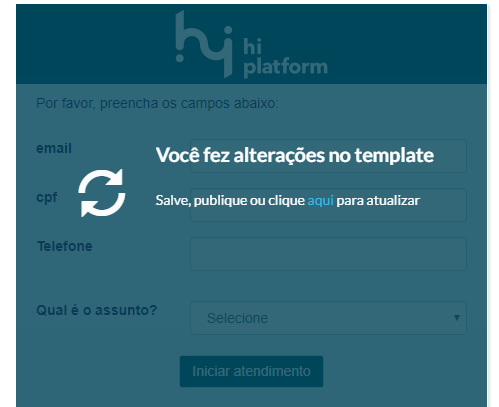
Ao clicar em “aqui” a página é atualizada e suas alterações são salvas como rascunho.
- URL da página: endereço para abrir a tela de início em uma nova aba.
- Reverter Alterações: restaura todas as alterações para o que está publicado(o que aparece para os consumidores) atualmente;
- Salvar como Rascunho: grava todas as alterações como “esboço”, não interferindo o que já aparece para os consumidores;
- Publicar: publica todas as alterações em seu site, ou seja, o que os consumidores verão a partir de agora.
- Configuração Básica ⇒Personalização da tela de inicio do Hi Chat
- Instrução Inicial: mensagem que antecede as perguntas da Pesquisa Inicial;
- Adotar Pesquisa: trata-se do formulário inicial que antecede o atendimento do Hi Chat (Pesquisa Inicial) e é configurada pelo Suporte da Hi Platform.
O campo “Nome” é fixo e obrigatório, ele é utilizado para identificar os clientes no Módulo Operador.
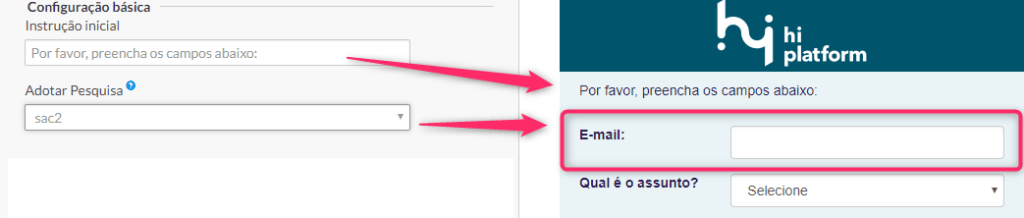
Ocultar o campo nome: possibilidade de ocultar o campo “Nome” e em seu lugar identificar todos os clientes que entrarem em atendimento por um nome pré-configurado e fixo.
No exemplo abaixo, o cliente entrou em atendimento com o nome “Consumidor” que é justamente o configurado. Observe também que o campo “Nome” foi retirado do preview.
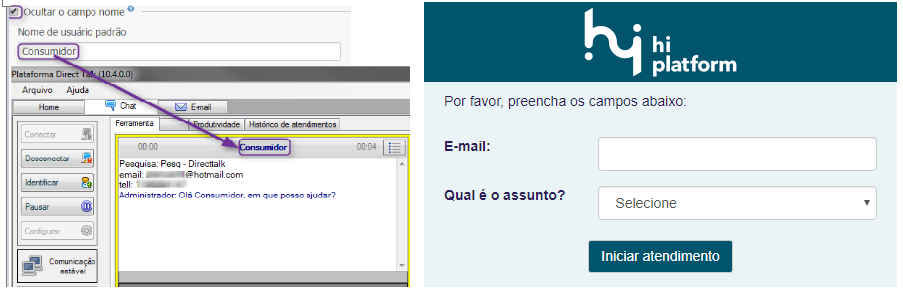
- Escolha do departamento: vincule o redirecionamento do atendimento para um departamento de sua escolha;
- Texto inicial: personalização do texto;
- Opção: personalização do texto e seleção do departamento que será feito o redirecionamento do atendimento. É obrigatório ter pelo menos uma opção cadastrada.
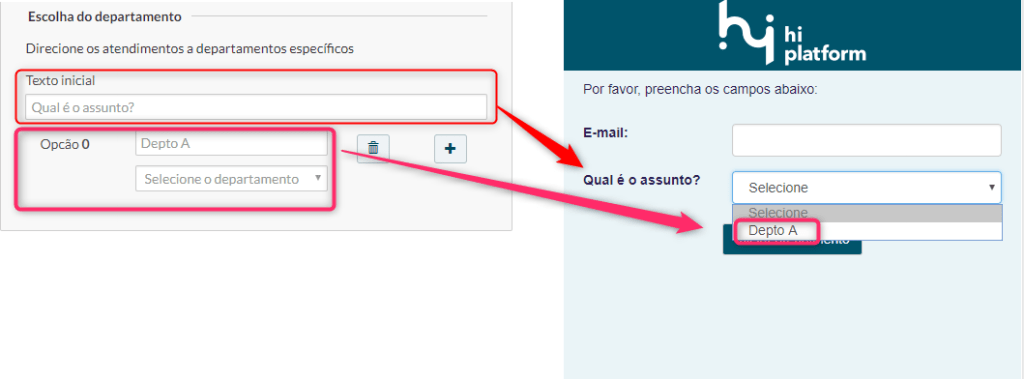
- Aparência: Personalização da aparência do Hi Chat [Modo Básico] Personalização Básica da aparência do Hi Chat.
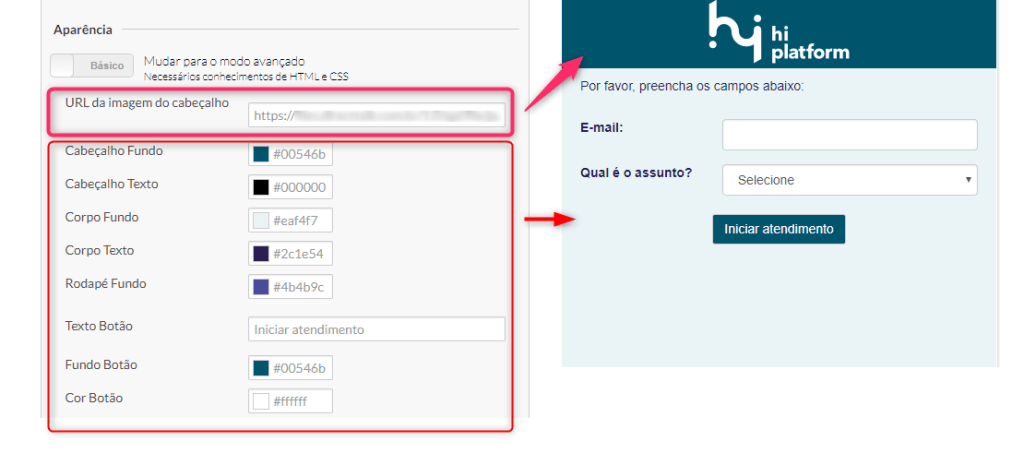
Modo Avançado: Personalização Avançada da aparência do Hi Chat.
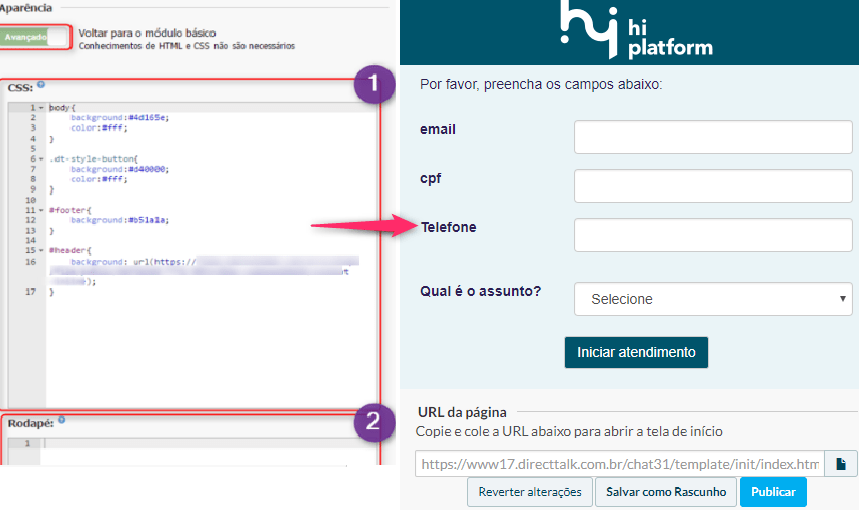
1. CSS: layout do chat, permite a edição de um arquivo;
2. Rodapé: permite adicionar tags HTML personalizadas e arquivos javascript de terceiros(google analytics) no chat.(a pré visualização não funciona para essa opção);
- Galeria de Anexos: a partir da URL do anexo, é possível inserir imagens na Aparência no modo Básico ou Avançado.